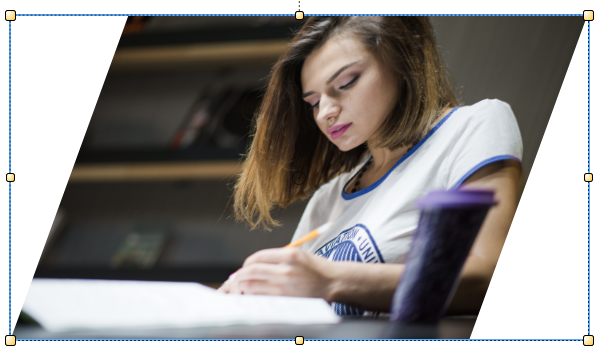5.4.1 Transformace výběru
Transformaci výběru můžete znát například z aplikace Adobe® Photoshop®, ale podobnou funkci najdete také v PDF-XChange Editoru. Níže najdete postup, jak provést číselnou transformaci vybraného objektu - v našem případě rastrového obrázku.
Transformace výběru
1 V kartě Domů klikněte na ikonu Editace.
2 Vyberte obrázek kliknutím levého tlačítka myši do obrázku, který chcete upravit.
3 Na kartě Domů poté klikněte myší na ikonu Výběr a zvolte položku Transformovat…
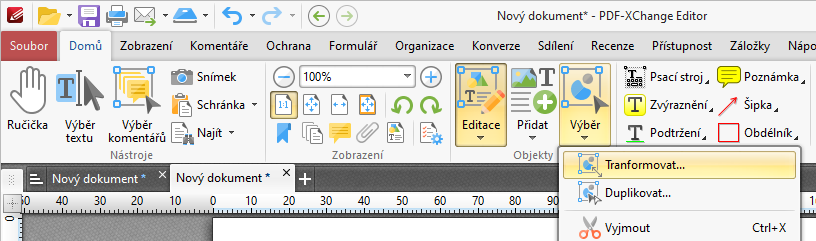
4 Následně se zobrazí dialogové okno s nastavením parametrů transformace výběru.
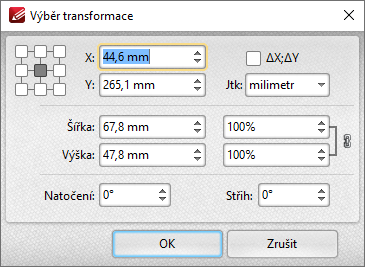
Řídící body
Toto schéma řídících bodů objektu slouží k nastavení bodu, od kterého se bude počítat posunutí a změna velikosti. Pokud vyberete řídící bod ve středu obrázku, bude se posun počítat od středu. Pokud levý horní roh, tak se budou posun počítat od tohoto bodu.
Posunutí obrázku
- X. Hodnota souřadnice stránky ve vodorovné směru (osa x). Pokud nastavíte hodnotu 0, bude obrázek (řídící bod) posunut přesně na levý okraj stránky. Jde o absolutní souřadnice.
- Y. Hodnota souřadnice stránky ve svislém směru (osa y). Pokud nastavíte hodnotu 0, bude obrázek (řídící bod) posunut přesně na spodní okraj stránky. Jde o absolutní souřadnice.
- ΔX, ΔY. Pokud je zaškrtnuté toto políčko, budou se souřadnice zadávat relativně tj. od řídícího bodu.
- Jtk. Tento rozbalovací seznam umožňuje nastavit jednotky pro transformaci.
Změna velikosti obrázku
Velikost obrázku můžete nastavit buď absolutně (rozměry) nebo procentuálně.

- Šířka. Zde můžete v zadaných jednotkách nebo v procentech nastavit novou šířku obrázku.
- Výška. Zde můžete v zadaných jednotkách nebo v procentech nastavit novou výšku obrázku.
Všimněte si ikony řetězu napravo od hodnot šířky a výšky objektů. Pokud je řetěz nepřerušený, bude po změně zachován poměr stran. Velikost se tedy bude měnit proporcionálně.
Pokud na řetěz kliknete myší, tak ho přerušíte a velikost obrázku se bude měnit neproporcionálně.
Natočení a střih
V této sekci je možné natočit obrázek kolem zvoleného řídícího bodu a nebo obrázek zkosit.
- Natočení. Zde je možné zadat úhel natočení ve stupních.
- Střih. Zde je možné nastavit úhel střihu ve stupních od svislé osy výběru. Na obrázku níže byla zadaná hodnota střihu 25°.